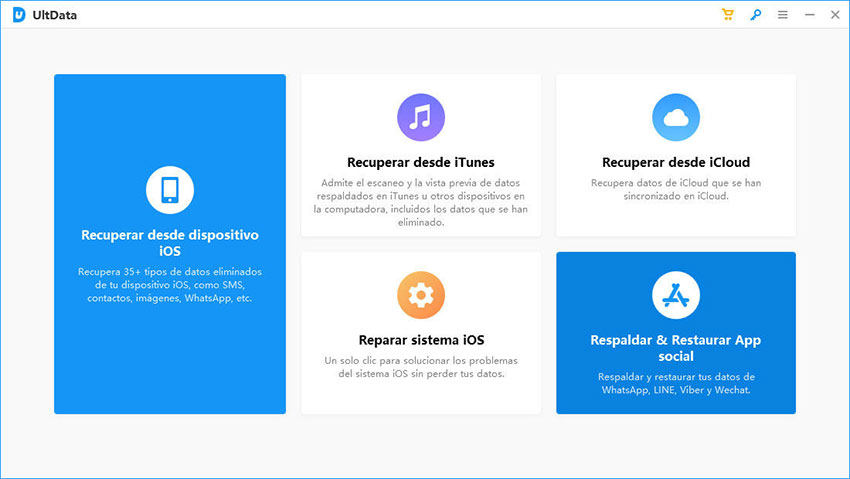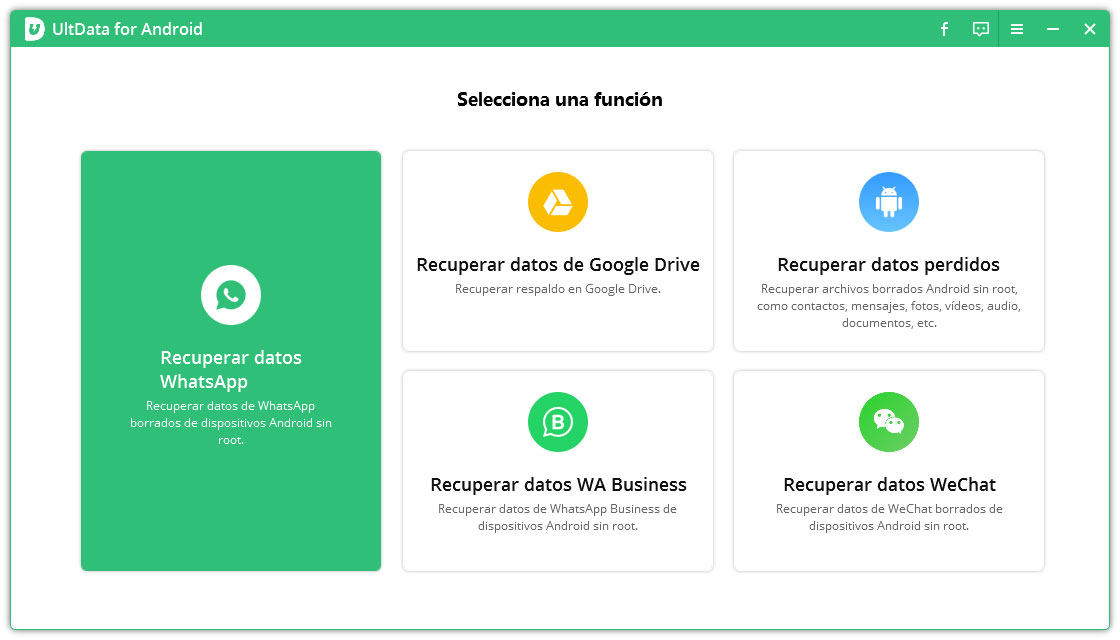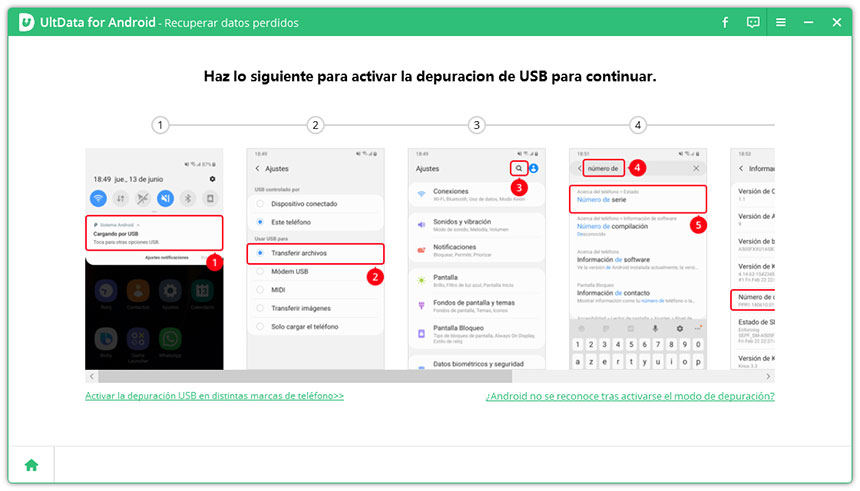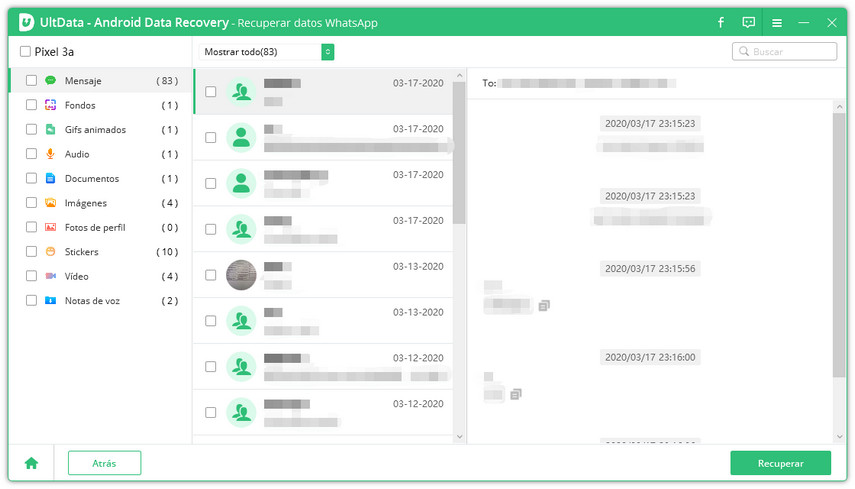Cómo imprimir conversaciones de WhatsApp
por José Manuel Actualizado el 2022-01-24 / Actualizado para WhatsApp
Pueden ser muchos los motivos que te lleven a necesitar imprimir una conversación de WhatsApp. Desde simplemente querer mantener una conversación para siempre y segura fuera del smartphone, hasta otros motivos como por ejemplo, en entornos laborales poder consultar ciertas partes de una forma más cómoda o para utilizar las conversaciones en asuntos legales como puede ser un juicio o similar.
- ¿Se puede imprimir una conversación de WhatsApp?
- Preguntas frecuentes sobre imprimir mensajes de WhatsApp
¿Se puede imprimir una conversación de WhatsApp?
La respuesta corta es sí, se puede imprimir un chat de WhatsApp. La larga es que, aunque se puede, es necesario recurrir a software externo para hacerlo de una forma cómoda, ya que la propia app no ofrece una opción nativa que permita hacerlo.
Pese a ello, el proceso es bastante sencillo y a lo largo de las siguientes líneas te explicamos las diferentes opciones para lograrlo en Android y también desde la versión para iPhone del servicio de mensajería.
¿Preparado para aprender a imprimir conversaciones de WhatsApp? Aquí tienes los pasos a seguir en función del sistema operativo de tu teléfono móvil.
1. ¿Cómo imprimir un chat de WhatsApp para iPhone?
Para poder imprimir un chat de WhatsApp para iPhone fácilmente, necesitaremos recurrir a un software especializado como es UltData recuperación de whatsapp iPhone. Gracias a esta aplicación podrás acceder desde tu ordenador las conversaciones de WhatsApp e imprimirlas en muy pocos clicks. Además, también podrás gestionar todos los datos almacenados en el dispositivo y recuperar archivos que dabas por perdidos.
Lo primero que debes hacer es descargar e instalar el programa en tu ordenador Mac o PC con Windows. Una vez hecho esto, sigue estos pasos:
Conecta el iPhone al ordenador con el cable USB y ejecuta el software.
Conecta tu dispositivo.

Selecciona la opción Respaldar & Resaurar App social.

- Cuando termine, selecciona la conversación que quieras imprimir de todas las que aparezcan en el listado y pincha sobre el botón Imprimir que encontrarás justo encima del listado con todas las conversaciones.
Llegado a este punto, únicamente tendrás que seguir los pasos que el ordenador te va mostrando en pantalla. Serán los mismos que realizas siempre que quieres imprimir un archivo. Es decir, seleccionar la impresora, ajustar la configuración de impresión y pinchar en el botón de confirmación para que la impresora se ponga a trabajar.
2. ¿Cómo imprimir el historial de un chat de WhatsApp para Android?
En el caso de Android también recomendamos utilizar Tenorshare UltData para Android, aunque en este caso la interfaz es ligeramente diferente, lo que hace que el proceso cambie. Aún así, el proceso sigue siendo sencillo y solo tendrás que seguir estos pasos:
Descarga e instala el programa en tu ordenador Windows o Mac. Conecta el smartphone Android con el cable USB al ordenador y ejecuta UltData.
De entre las opciones que aparecen en la pantalla principal, selecciona Recuperar datos WhatsApp.

Sigue las instrucciones en pantalla para activar la depuración USB del dispositivo en caso de que no lo estuviera previamente.

Haz click en Iniciar y sigue las instrucciones que el programa te irá mostrando en pantalla.

- Cuando termine verás todos los archivos que es capaz de gestionar. Selecciona la conversación de WhatsApp que necesites imprimir.
- Pincha sobre el botón imprimir en la parte superior de las conversaciones.
Con estos simples pasos, el software generará el archivo a imprimir y solo tendrás que terminar de configurar las opciones de impresión como harías con cualquier otro documento a imprimir.
Preguntas frecuentes sobre imprimir mensajes de WhatsApp
1: ¿Puedo imprimir chats de WhatsApp con imágenes?
Sí, es posible imprimir los chats de WhatsApp e incluir también las imágenes adjuntas con el método explicado anteriormente y que requiere del uso de Tenorhsare UltData.
2: ¿Puedo imprimir conversaciones de WhatsApp como evidencia para un juicio u otros asuntos legales?
Dependiendo del país, los chats de WhatsApp impresos pueden formar parte del sumario de un asunto legal como un juicio o similar.
3: ¿Puedo convertir la impresión de chats de WhatsApp en un libro?
Por supuesto. Solo debes seguir los pasos indicados anteriormente para exportar la conversación y después convertirla a formato libro utilizando el software que necesites.
Conclusión
Como puedes ver, imprimir una conversación de WhatsApp es algo bastante sencillo y que está al alcance de cualquiera. Únicamente debes seguir los pasos indicados en este artículo para completar el proceso en cuestión de minutos.
- Recuperar mensajes WhatsApp borrados en Samsung, Huawei, Xiaomi, OPPO y otros 6000+ Android sin root;
- Compatible con masivos telefonos y tablets Android;
- Ver datos antes de la recuperación;
- Una aplicación con tasa más alta de éxito en recuperación en este sector.